Właściwości przycisku — karta Ogólne
Podsumowanie:Przyciski w widoku listy mogą znajdować się w sekcji
Górny panel(tam gdzie standardowo znajduje się przyciskNowy dokument) oraz w poszczególnych wierszach listy, w kolumnie akcji (command). Do tych przycisków można przypisywać różne akcje i zestawy akcji.
Aby wyświetlić właściwości przycisku, rozwiń odpowiednią sekcję (Górny panel lub Wiersz) gałęzi Przyciski listy na panelu elementów i kliknij nazwę przycisku. Właściwości zostaną wyświetlone na panelu właściwości, na kartach Ogólne i Notyfikacje.
Aby dodać przycisk, kliknij nagłówek sekcji Górny panel lub Wiersz i wybierz polecenie Dodaj nowy przycisk.
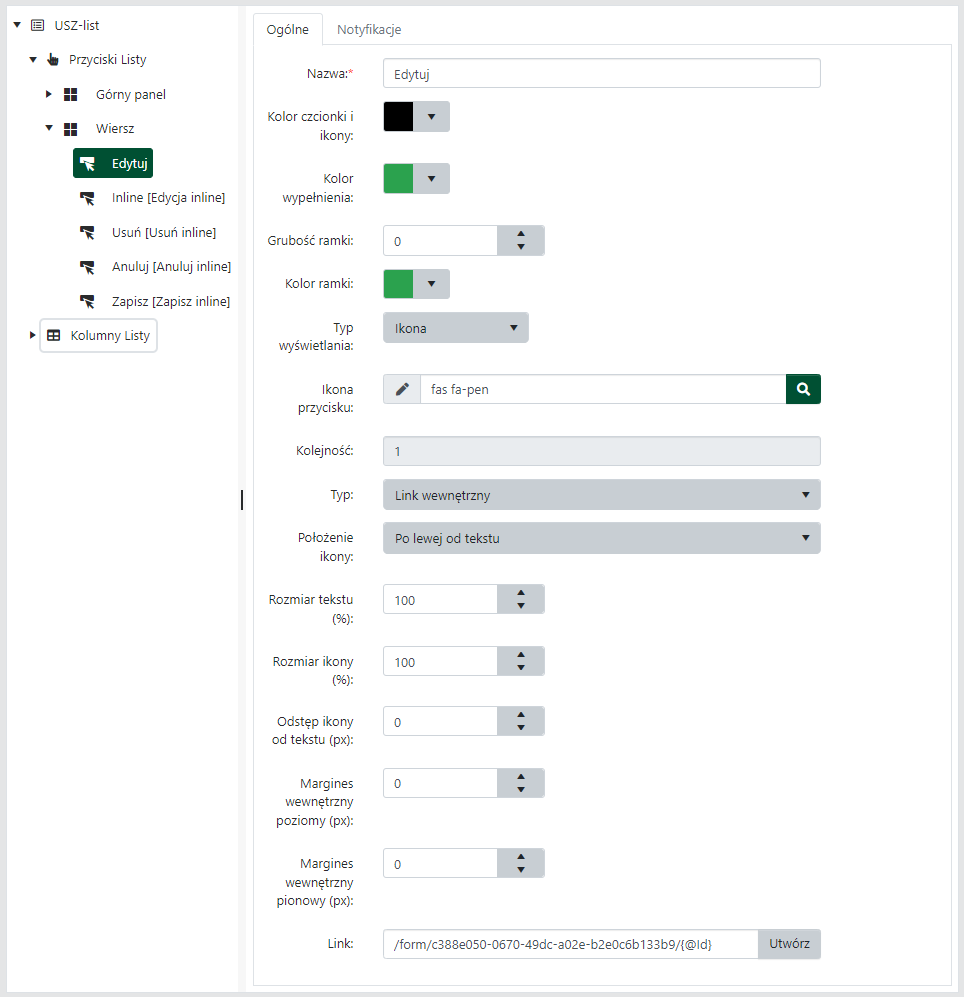
Ogólne. Na karcie Ogólne znajdują się następujące ustawienia:
-
Nazwa: tekst wyświetlany na przycisku. -
Kolor czcionki i ikony: określa kolor ikony (o ile zostanie wybrana) i tekstu etykiety przycisku. -
Kolor wypełnienia: kolor tła przycisku. -
Grubość ramki: grubość obramowania przycisku w pikselach. -
Kolor ramki: kolor obramowania przycisku. -
Rodzaj wyświetlania: określa sposób wyświetlania przyciski; dostępne wartości:-
Ikona i tekst: wyświetla na przycisku ikonę i tekst (z polaNazwa). -
Ikona: wyświetla na przycisku ikonę. -
Tekst: wyświetla na przycisku tekst.
-
-
Ikona: pozwala wybrać ikonę przycisku; kliknięcie przycisku (Szukaj) otwiera okno dialogowe wyboru ikony. -
Kolejność: kolejność przycisku na górnym panelu listy; wartość1odpowiada skrajnemu przyciskowi z lewej strony. -
Typ: rodzaj zdarzenia wyzwalanego kliknięciem przycisku; dostępne wartości:-
Link wewnętrzny: (wartość domyślna) link do formularza lub listy w nAxiom; należy kliknąć przyciskUtwórzobok polaLink, aby wygenerować link do formularza lub listy, wyświetlanej po kliknięciu definiowanego przycisku; patrz opis w sekcji Nowa pozycja menu . -
Link zewnętrzny: zewnętrzny adres URL; należy go wpisać w poleLink. -
Akcja: pozwala przypisać do przycisku jedną lub kilka globalnych akcji zdefiniowanych w nAxiom, korzystając z wyświetlonego na karcie okna dialogowego wyboru akcji; patrz opis w sekcji Właściwości przycisku na formularzu . Przycisk na liście może także wyzwalać wykonanie następujących akcji systemowych:- Otwórz formularz
- Odśwież listę
- Odśwież formularz
- Odśwież wskazany formularz
- Zamknij formularz
-
Akcje systemowe dotyczące formularzy są wykonywane tylko w przypadku list osadzonych w sekcji formularza, w przypadku list wyświetlanych w widoku listy, te akcje są ignorowane.
-
Położenie ikony: określa położenie ikony względem tekstu; dostępne wartości:Po lewej od tekstuPo prawej od tekstuNad tekstemPod tekstem
-
Kolor tekstu i ikony dla krycia tła przycisku 0% lub braku tła: określa kolor tekstu i ikony wyświetlany po najechaniu kursorem myszy na przycisk z przezroczystym tłem; domyślnie jest toKolor akcjize stylu ustawionego w kreatorze stylów. Do ustawiania kolorów służy selektor, który zawiera następujące elementy:
1. Paleta odcieni, 2. Wyłączenie koloru, 3. Suwak koloru, 4. Suwak krycia, 5. Szesnastkowy kod koloru, 6. Wartości R, G i B koloru, 7. Wartość krycia, 8. Paleta kolorów standardowych.
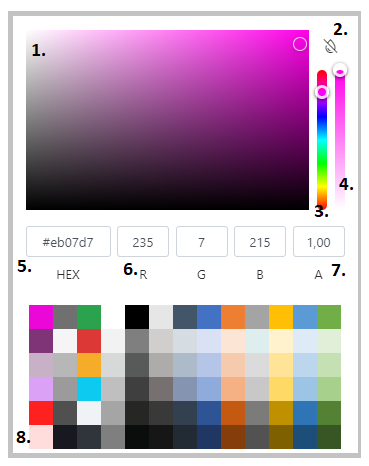
Paleta kolorów standardowych w pierwszych trzech kolumnach zawiera: kolory kreatora stylów (główny, zależne A, B i C, akcji i zależny A), standardowe odcienie szarości oraz kolory z biblioteki Bootstrap (btn-success, btn-danger, btn-warning, btn-info, btn-light, btn-dark).
-
Rozmiar tekstu: określa w procentach rozmiar tekstu względem ustawienia w kreatorze stylów (INTERFEJS UŻYTKOWNIKA>Kreator stylów systemu); wartość maksymalna to 100%. -
Rozmiar ikony: określa w procentach rozmiar ikony względem ustawienia w kreatorze stylów; wartość maksymalna to 100%. -
Odstęp ikony od tekstu: określa w pikselach odległość między ikoną i tekstem przycisku. -
Margines wewnętrzny poziomy: określa w pikselach padding w poziomie (od lewej i od prawej krawędzi przycisku). -
Margines wewnętrzny pionowy: określa w pikselach padding w pionie (od górnej i od dolnej krawędzi przycisku).
Powiązane tematy:
 (
(